Вибір рухомого засобу (корпусу)
Після встановлення прошивки вам потрібно вибрати тип транспортного засобу та конкретну конфігурацію рами, яка найкраще підходить для вашої транспортного засобу. Це застосовує відповідні значення параметрів за замовчуванням для вибраної рами, такі як тип транспортного засобу, кількість двигунів, відносне положення двигуна та інше.
INFO
Виберіть раму, яка відповідає марці та моделі вашого транспортного засобу, якщо така існує, інакше виберіть найближчу опцію рами "Загального" типу, яка відповідає вашому транспортному засобу.
Налаштуйте раму
Налаштуйте планер:
Запустіть QGroundControl та підключіть транспортний засіб.
Виберіть іконку "Q" > Налаштування транспортного засобу > Корпус (бічна панель), щоб відкрити Налаштування корпусу.
Виберіть широку групу/тип транспортного засобу, який відповідає вашій конструкції, а потім скористайтеся випадаючим списком всередині групи, щоб вибрати конструкцію, яка найкраще підходить для вашого транспортного засобу.
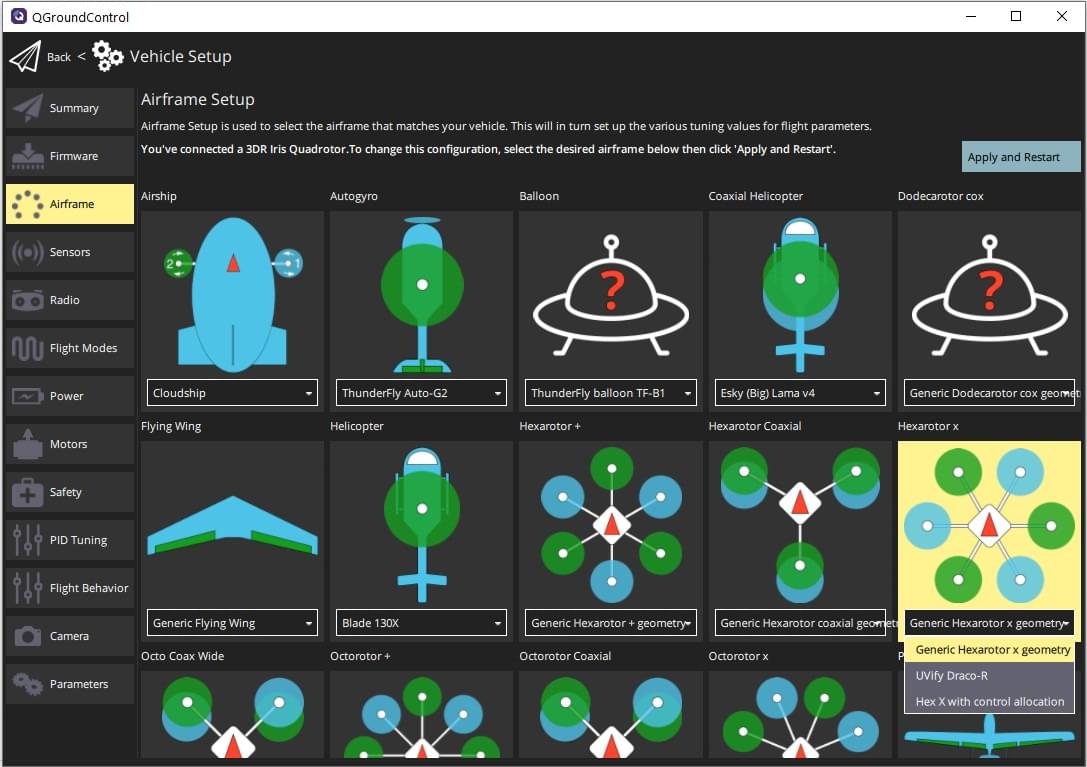
Приклад вище показує геометрію Загального Гексакоптера X, вибрану з групи Гексакоптер X.
Клацніть Застосувати та перезапустити. Клацніть Застосувати у наступному вікні, щоб зберегти налаштування та перезапустити автомобіль.
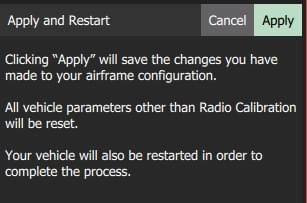
Наступні кроки
Налаштування та тестування приводів показує, як встановити точну геометрію моторів та приводів транспортного засобу, а також їх відображення на виходи контролера польоту. Після відображення приводів на виходи ви повинні виконати Калібрування ESC, якщо використовуєте PWM або OneShot ESC.